Ahorra dinero compartiendo tus juegos de Steam con amigos

En el pasado era muy sencillo compartir nuestros juegos con los amigos y familiares. Bastaba con dejarles el CD o DVD (igual que con los juegos de consolas) y ellos podían jugarlos sin problemas. Sin embargo, los tiempos han cambiado. Desde la llegada de los juegos en formato digital, compartirlos con otras personas es, si no imposible, algo muy complicado. Por suerte, hay plataformas como Steam que nos animan a que sigamos compartiendo juegos con amigos y familiares. Y para eso es la función de «Préstamo familiar» de Steam.
El Préstamo familiar de Steam es una función que nos permite permitir a otras personas acceder a nuestra biblioteca de juegos, descargarlos y jugarlos como si fueran suyos sin necesidad de comprarlos. La única limitación de este sistema es que el familiar solo podrá jugar a nuestros juegos cuando nosotros no estemos jugando. Si estamos jugando, nuestra biblioteca estará bloqueada.
No debemos confundir préstamo familiar con Steam Remote Play. El primero permite a otras personas descargar y jugar a nuestros juegos en su PC, mientras que el segundo permite a un amigo conectarse a nuestro PC para jugar a nuestro juego en cooperativo.
Limitaciones del préstamo familiar de Steam
Aunque este servicio es muy interesante, a la hora de usarlo podemos encontrarnos con algunas limitaciones técnicas que debemos asumir:
- Steam nos permite compartir nuestros juegos con 5 personas (miembros) en un total máximo de 10 ordenadores.
- Solo podemos compartir toda nuestra biblioteca, no juegos concretos.
- No todos los juegos están disponibles. Dependiendo de los desarrolladores, algunos no se pueden compartir.
- No se puede jugar al mismo juego a la vez. Y nosotros, como propietarios, tendremos prioridad. Si intentamos jugar, el amigo o familiar verá un mensaje en el que se le indicará que tiene unos segundos para guardar y el juego se cerrará para dejarnos entrar a nosotros.
- Es necesario estar en línea para jugar a los juegos compartidos, nada de jugar offline.
Esta función está disponible para todos los usuarios de Steam, aunque la verdad es que está algo escondida. Y es algo complicada de configurar y usar. Por ello, en este artículo os vamos a explicar cómo podemos configurar nuestro Steam y el Préstamo familiar para compartir nuestros juegos con otras personas.
Proteger la cuenta de Steam
Lo primero que debemos hacer para poder hacer uso de esta función es proteger nuestra cuenta de Steam. Además de usar una contraseña robusta que impida a otras personas acceder a la cuenta, también debemos asegurarnos de activar Steam Guard. Esta medida de seguridad nos pide un código de acceso, vía app o vía mail, para poder entrar en la cuenta. Si alguien consigue nuestra contraseña, no podrá acceder a la cuenta sin este código.
Para ello, lo que debemos hacer es abrir el menú de Preferencias de Steam, y en el apartado de Cuenta, hacer clic sobre el botón de Administrar la protección de Steam Guard de la cuenta.
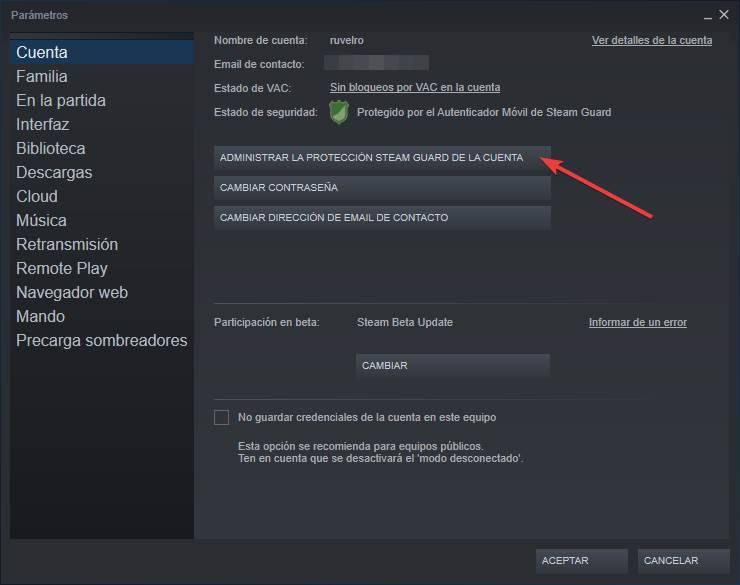
Se nos abrirá la web de Steam, y desde ella podremos activar el tipo de autenticación que queremos. Esta puede ser a través de la app de Steam para Android o iOS, o por un correo electrónico.
Si ya tenemos activada la doble autenticación de Steam, podemos continuar.
Usar el préstamo familiar de Steam
Con nuestra cuenta ya protegida, el siguiente paso es habilitar el préstamo familiar. Esto no se hace mediante una sencilla opción, sino que para poder usarlo debemos iniciar sesión personalmente en el ordenador de la otra persona. Los juegos no se comparten con otras cuentas, sino con otros PCs.
Una vez que hayamos iniciado sesión, lo que debemos hacer es abrir el menú de Preferencias, y desplazarnos al apartado «Familia».
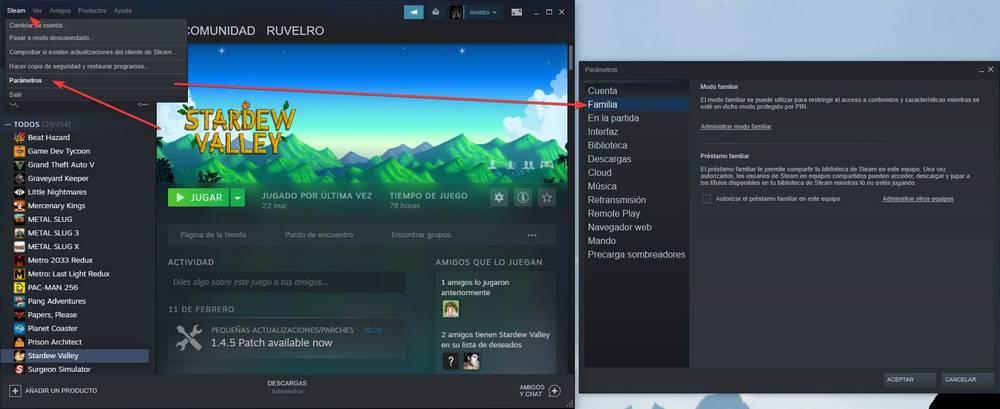
Aquí, lo que debemos hacer es marcar la casilla de «Autorizar el préstamo familiar en este equipo».
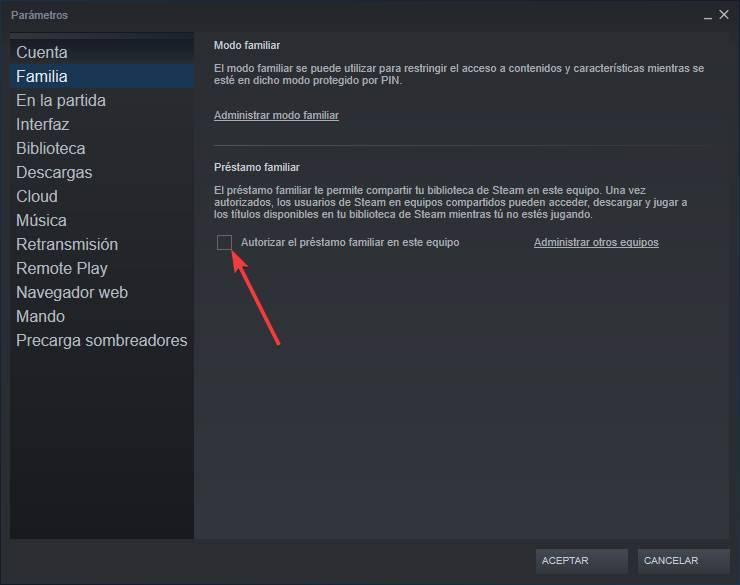
Aplicamos los cambios y listo. Ya habremos compartido nuestra biblioteca de juegos con el ordenador donde hayamos iniciado sesión. Ahora ya podemos cerrar sesión en ese PC y podrá iniciar sesión la otra persona. Dentro de su biblioteca encontrará todos los juegos compartidos.
Cómo dejar de compartir nuestros juegos de Steam con otras personas
Puede que más adelante ya no queramos que la otra persona siga accediendo a nuestros juegos. En ese caso, lo que debemos hacer es volver al menú de Preferencias > Familia, y desde allí podremos quitar la casilla que nos permite tener compartidos nuestros juegos.
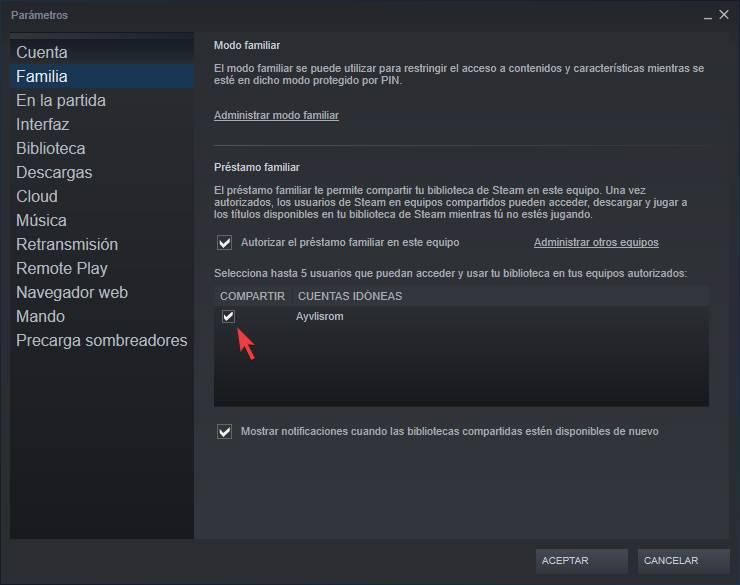
Esto podemos hacerlo desde nuestro PC, no tenemos que hacerlo desde el ordenador de la otra persona. Cuando aceptemos los cambios, la otra persona ya no tendrá acceso a nuestra biblioteca.
Fuente: SoftZone https://ift.tt/2JaA8i2 Autor: Rubén Velasco
.png)
